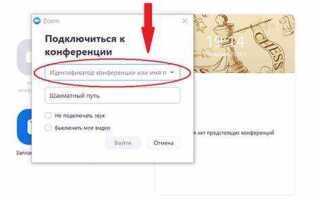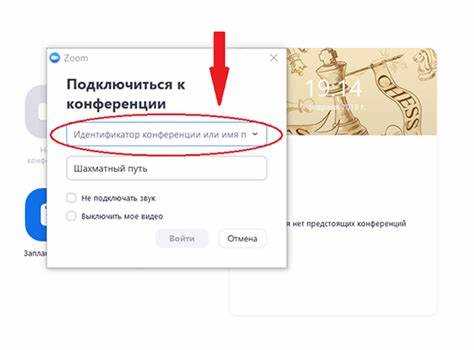
Код конференции в Zoom – это девяти- или одиннадцатизначный идентификатор (Meeting ID), который используется для подключения к собранию. Он может быть постоянным (персональная конференция) или автоматически сгенерированным для конкретной встречи. Знание точного места, где этот код отображается, позволяет избежать сбоев при подключении.
Если вы организатор, код отображается в верхней части окна Zoom сразу после начала конференции. Его также можно увидеть в разделе «Мои конференции» на сайте zoom.us в личном кабинете. Для запланированных встреч код указывается рядом с датой и временем события.
Участнику проще всего получить код из приглашения, которое приходит по электронной почте или в мессенджере. В тексте сообщения он обычно расположен после фразы «Идентификатор конференции» или «Meeting ID». При использовании мобильного приложения Zoom код доступен в разделе «Присоединиться», если встреча уже добавлена в календарь или получена через ссылку.
Важно различать код конференции и пароль: первый необходим для подключения, второй – для авторизации. Если код недоступен, рекомендуется обратиться к организатору или проверить историю приглашений в используемом мессенджере или почтовом клиенте.
Где отображается код конференции при создании новой встречи
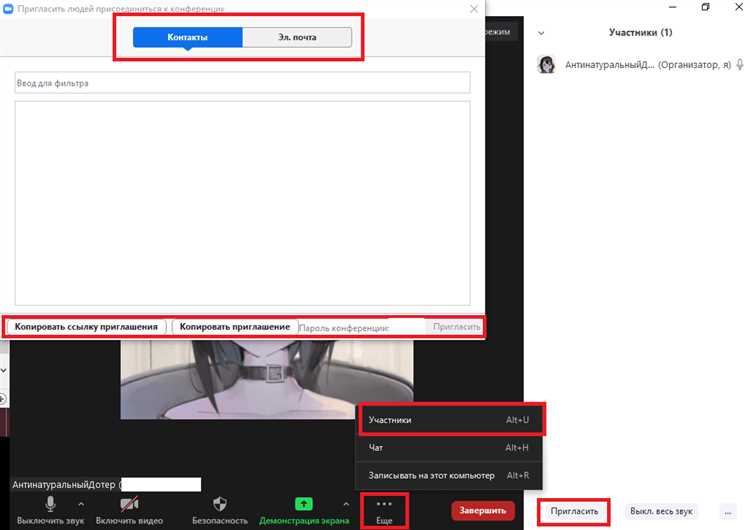
После нажатия кнопки «Запланировать» или «Создать новую конференцию» в десктопном приложении Zoom, код конференции (Meeting ID) отображается сразу в окне параметров встречи. Он подписан как «Идентификатор конференции» и представлен девяти- или одиннадцатизначным числом.
В браузерной версии Zoom код можно увидеть в разделе «Мои встречи» – выбрав конкретную встречу, вы попадёте в страницу сведений, где ID указан сразу под названием мероприятия.
При использовании мобильного приложения Zoom идентификатор отображается на финальном экране создания конференции, в поле «Meeting ID». После нажатия «Сохранить» код также становится доступен в списке запланированных встреч.
Если выбран вариант «Использовать личный идентификатор конференции (PMI)», Zoom подставит постоянный код, указанный в настройках профиля. Этот код также будет виден сразу после создания встречи.
Как найти код конференции в уже запланированной встрече
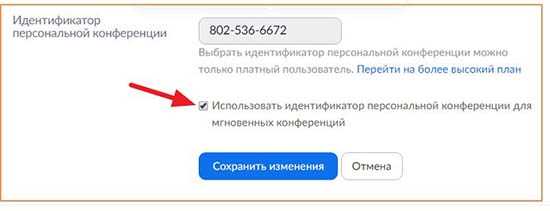
Откройте Zoom и перейдите в раздел «Мои встречи» (My Meetings) через вкладку «Планировщик» или на сайте zoom.us, войдя в свой аккаунт.
Найдите нужную встречу в списке запланированных. Щёлкните по её названию, чтобы открыть подробности.
Код конференции указан в строке «Идентификатор конференции» (Meeting ID). Это числовой код из 9–11 цифр. Его можно скопировать и использовать для подключения вручную или отправки участникам.
Если включён параметр «Использовать идентификатор личной конференции» (Personal Meeting ID), код будет соответствовать вашему постоянному PMI. В этом случае убедитесь, что настройки доступа корректны.
В десктопной версии Zoom код также отображается при нажатии кнопки «Копировать приглашение» – он входит в текст приглашения после строки «Идентификатор конференции».
В мобильном приложении Zoom найдите раздел «Запланированные», выберите встречу и нажмите на неё. Код отобразится под её названием в блоке сведений.
Если встреча добавлена в календарь, откройте её в календарном приложении – код будет в описании события.
Получение кода конференции из приглашения по электронной почте

После получения приглашения на конференцию Zoom по электронной почте, код доступа (Meeting ID) можно извлечь напрямую из содержания письма. Обычно он указывается в явном виде в начале или середине текста.
- Откройте письмо от отправителя, связанного с Zoom. Чаще всего тема письма содержит слова «Zoom Meeting» или название мероприятия.
- Найдите строку, начинающуюся с «Идентификатор конференции» или «Meeting ID». Код состоит из 9, 10 или 11 цифр, например: 123 4567 8901.
- Если в письме содержится несколько ссылок, ищите ту, что начинается с
https://zoom.us/j/. Числа после/j/– это и есть код конференции. - Иногда код указан в теле письма рядом с паролем (если он используется). Пример формата: «Идентификатор конференции: 987 6543 2101».
Скопируйте этот код и используйте его при подключении к конференции через приложение или веб-интерфейс Zoom.
Как посмотреть код конференции во время активной сессии Zoom
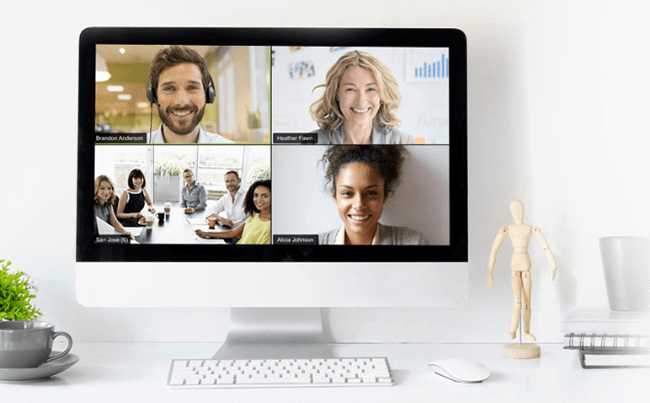
Во время участия в конференции Zoom код (Meeting ID) отображается в верхней части окна, рядом с названием сессии. Если панель скрыта, наведите курсор на окно Zoom – элементы управления станут видимыми. Щёлкните по иконке с буквой «i» в левом верхнем углу экрана. В открывшемся окне появится информация о конференции, включая код (Meeting ID), пароль (если установлен) и ссылку для подключения.
Если вы используете мобильное приложение Zoom, нажмите на экран, затем – на значок «Участники» (Participants), далее – на кнопку «Информация» (значок «i») в верхнем правом углу. Код конференции будет указан в строке Meeting ID.
Хост и соорганизаторы могут также увидеть код через раздел «Управление участниками» (Manage Participants), а затем – «Пригласить» (Invite). В появившемся окне ID сессии указывается вместе с другими параметрами подключения.
Как найти код конференции в мобильном приложении Zoom
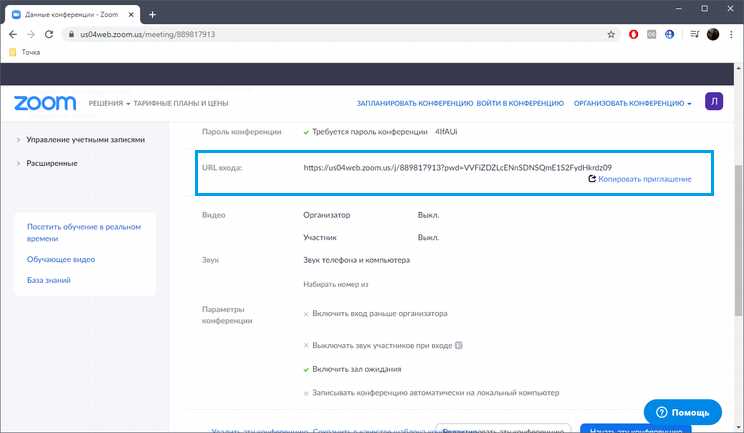
Откройте приложение Zoom на смартфоне и войдите в свою учетную запись. На главном экране нажмите «Совещания» в нижней панели. В списке отобразятся все предстоящие и запланированные встречи.
Выберите нужную конференцию. В открывшейся карточке нажмите на название встречи. Код конференции (Meeting ID) будет указан под заголовком «Идентификатор конференции» или «ID встречи» – это 9–11-значное число, например, 123-456-7890.
Если вы присоединились к текущей конференции, нажмите в верхней части экрана на название соединения. В появившемся окне отобразится идентификатор в строке «Идентификатор встречи». Этот же код можно скопировать, удерживая палец на нем и выбрав «Копировать».
В разделе «Пригласить», доступном во время активной встречи, код также отображается вместе с ссылкой на конференцию.
Как узнать код конференции, если вы участник, а не организатор
1. Проверьте приглашение. Обычно организатор отправляет ссылку на конференцию или приглашение по электронной почте, в мессенджере или через календарь. В URL-адресе ссылки код конференции расположен сразу после «zoom.us/j/». Например, в ссылке https://zoom.us/j/1234567890 код – 1234567890.
2. Запросите у организатора. Если у вас нет ссылки, напрямую попросите организатора сообщить код или прислать ссылку. Без этого доступ к встрече невозможен.
3. Посмотрите в календаре. Если приглашение было добавлено в электронный календарь (Google Calendar, Outlook), в описании события часто указан код конференции или ссылка с ним.
4. Используйте приложение Zoom. В разделе «Встречи» или «Запланированные» иногда можно найти встречу, если организатор добавил вас как участника заранее. Там отображается код конференции.
Без кода или ссылки вход невозможен, поэтому храните приглашения и переписку с организатором.
Различие между кодом конференции и паролем доступа

Код конференции – уникальный цифровой идентификатор встречи в Zoom, обычно состоящий из 9, 10 или 11 цифр. Он служит основным способом присоединения к конкретному мероприятию.
- Код создаётся автоматически при планировании конференции.
- Его можно найти в приглашении, ссылке на встречу или в разделе «Информация о встрече» в Zoom.
- Код всегда обязателен для входа и идентифицирует именно эту конференцию.
Пароль доступа – дополнительный уровень защиты конференции. Он вводится после ввода кода или перехода по ссылке с встроенным паролем.
- Пароль может содержать буквы, цифры и символы, назначается организатором или генерируется автоматически.
- Без пароля подключиться к встрече с установленной защитой невозможно, даже зная код конференции.
- Пароль повышает безопасность, предотвращая несанкционированный доступ.
При использовании ссылки для входа код конференции и пароль могут быть встроены автоматически, что упрощает подключение. Если же пользователь вводит данные вручную, код конференции вводится первым, затем запрашивается пароль.
- Получите код конференции из приглашения или от организатора.
- Если встреча защищена, запросите пароль отдельно.
- Вводите код и пароль в соответствующие поля клиента Zoom или веб-интерфейса.
Отличие между кодом и паролем заключается в их назначении: код идентифицирует встречу, пароль подтверждает право на участие.
Вопрос-ответ:
Где в приложении Zoom можно найти код конференции?
Код конференции обычно отображается в приглашении на встречу или на странице самой конференции в Zoom. В мобильном и десктопном приложении он расположен рядом с названием встречи вверху окна, либо в разделе информации о встрече. Этот код состоит из чисел и служит для быстрого присоединения к конференции.
Как узнать код конференции, если мне прислали только ссылку на Zoom-встречу?
В ссылке на Zoom-совещание можно увидеть числовую последовательность — это и есть код конференции. Обычно это набор из 9, 10 или 11 цифр, который находится после домена zoom.us/j/ и перед символами вопроса или других параметров. Этот номер можно скопировать и использовать для входа через приложение, если нет прямой ссылки.
Можно ли найти код конференции в Zoom после того, как встреча уже закончилась?
Если вы организатор или участник, у которого есть доступ к истории встреч, код можно посмотреть в списке прошедших конференций в вашем аккаунте Zoom на сайте или в приложении. Для этого нужно зайти в раздел «Встречи» (Meetings) и выбрать вкладку «Прошедшие». Там будет информация о каждой встрече, включая её код.
Что делать, если я не могу найти код конференции в Zoom, чтобы присоединиться к встрече?
Если код конференции не был получен напрямую, стоит связаться с организатором встречи и попросить прислать его или ссылку. Также можно проверить электронную почту или мессенджер, где могло прийти приглашение. Без кода или ссылки подключиться к конференции нельзя.
Как использовать код конференции для входа в Zoom, если у меня нет приглашения?
Чтобы войти в Zoom с помощью кода конференции, откройте приложение или сайт Zoom, выберите пункт «Присоединиться к встрече» и введите числовой код. После этого введите своё имя и нажмите «Присоединиться». Если конференция защищена паролем, потребуется также ввести его.
Где в Zoom можно найти код конференции для присоединения к встрече?
Код конференции обычно отображается в приглашении на встречу, которое вы получаете от организатора. Если у вас уже открыт Zoom, то при запуске запланированной встречи или после её создания код можно увидеть в окне с деталями встречи. Он также доступен в разделе «Мои встречи» на сайте Zoom под названием «ID конференции» или «Meeting ID». Этот набор цифр нужно ввести при подключении к конференции.